ppt怎么实现两种图形比较周长与面积?
时间:2021-09-19 来源:互联网
数学常会要求在方格中放置几何图形,利用方格进行各种比较。比如本例中对两种图形的周长与面积的比较。这样的课件在PPT中怎样制作呢?这里写上我的制作方法,与大家交流。
软件名称:PowerPoint 2013 官方完整版(32/64位)软件大小:811MB更新时间:2014-10-19立即下载

一、制作12*12方格
制作方格图,首先想到的就是表格。因为基本上它就是一个正方形的表格。但是要让它完全合格,还需要几步设置。
1、插入表格,在行数与列数中分别输入12。如图。

2、设置单元格宽高。单元格的宽高在不超过文字的范围内,可以尽量缩小,也就是说它的最低限度不能小于文字。所以,要想单元格足够小,需要将字号设置足够小。这里将字号设为预设的最小值,在本例中已经可以了。如果,没有达到你的要求,可以直接输入更小的数值后回车,完成设定。

3、表格工具——布局——单元格大小,在宽度、高度中输入相同的数值。此时,表格成为正方形。

4、然后,在表格工具——设计——表格样式中,将底纹设置为无填充色。去除表格颜色。

5、表格中属于标题栏一行的底部线条加粗显示,需要将其与其它线条同宽。所以,在绘图边框中将笔画粗细改为0.25磅,此时鼠标变为笔形,将其在标题栏下方的粗线上划过,线条变为与表格中其它线条同细。完成方格图制作。

二、制作几何图
1、插入——形状——矩形,按住shift键,拉出一个正方形。

2、依然是形状工具,选择椭圆,从图中红色十字处开始,按住shift键,拉出一个正圆。

3、选中两个图形,绘图工具——格式中,将形状轮廓设为白色。

4、插入——形状——矩形,画一个比正方形窄一些的矩形,将形状轮廓颜色改为与填充色相同。可以在格式工具栏的大小一项中,通过更改宽度使其精确地缩小。

上一页12 下一页 阅读全文
-
 《生化危机9》官宣无VR计划 索尼PSVR 2彻底凉了 2026-01-03
《生化危机9》官宣无VR计划 索尼PSVR 2彻底凉了 2026-01-03 -
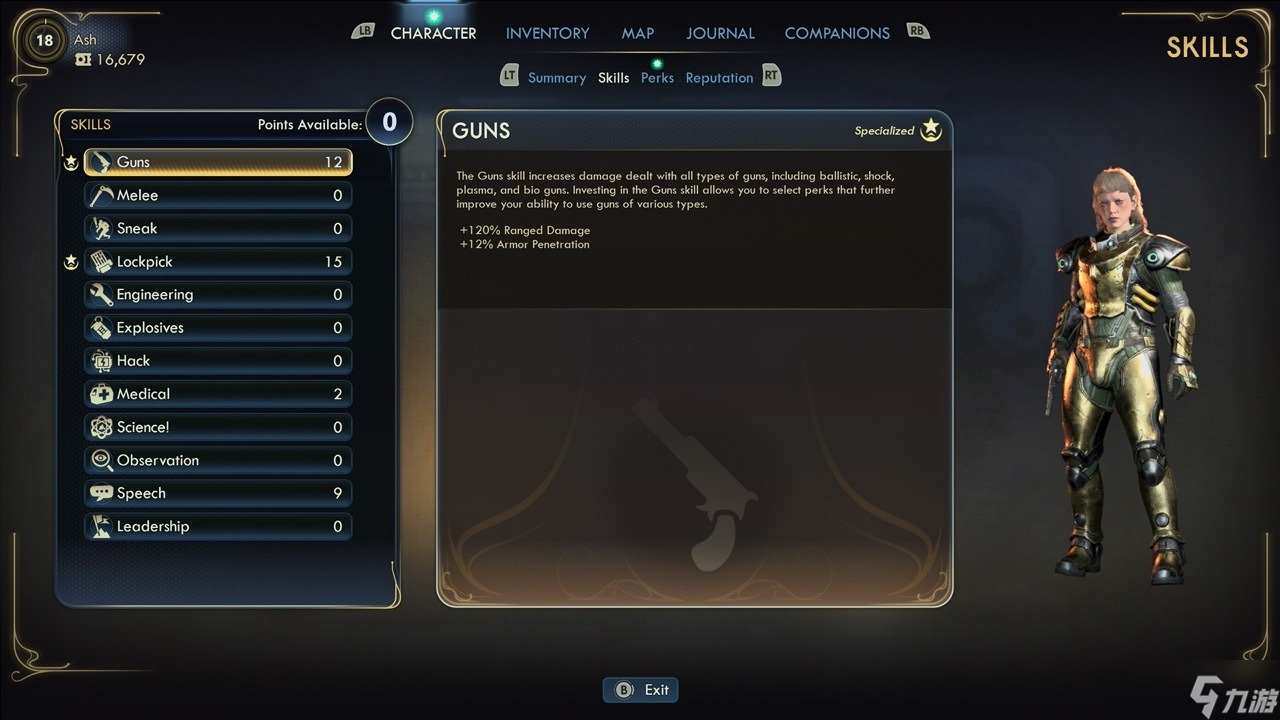 《天外世界2》取消了一项关键选择 旨在让角色扮演更有成就感 2026-01-03
《天外世界2》取消了一项关键选择 旨在让角色扮演更有成就感 2026-01-03 -
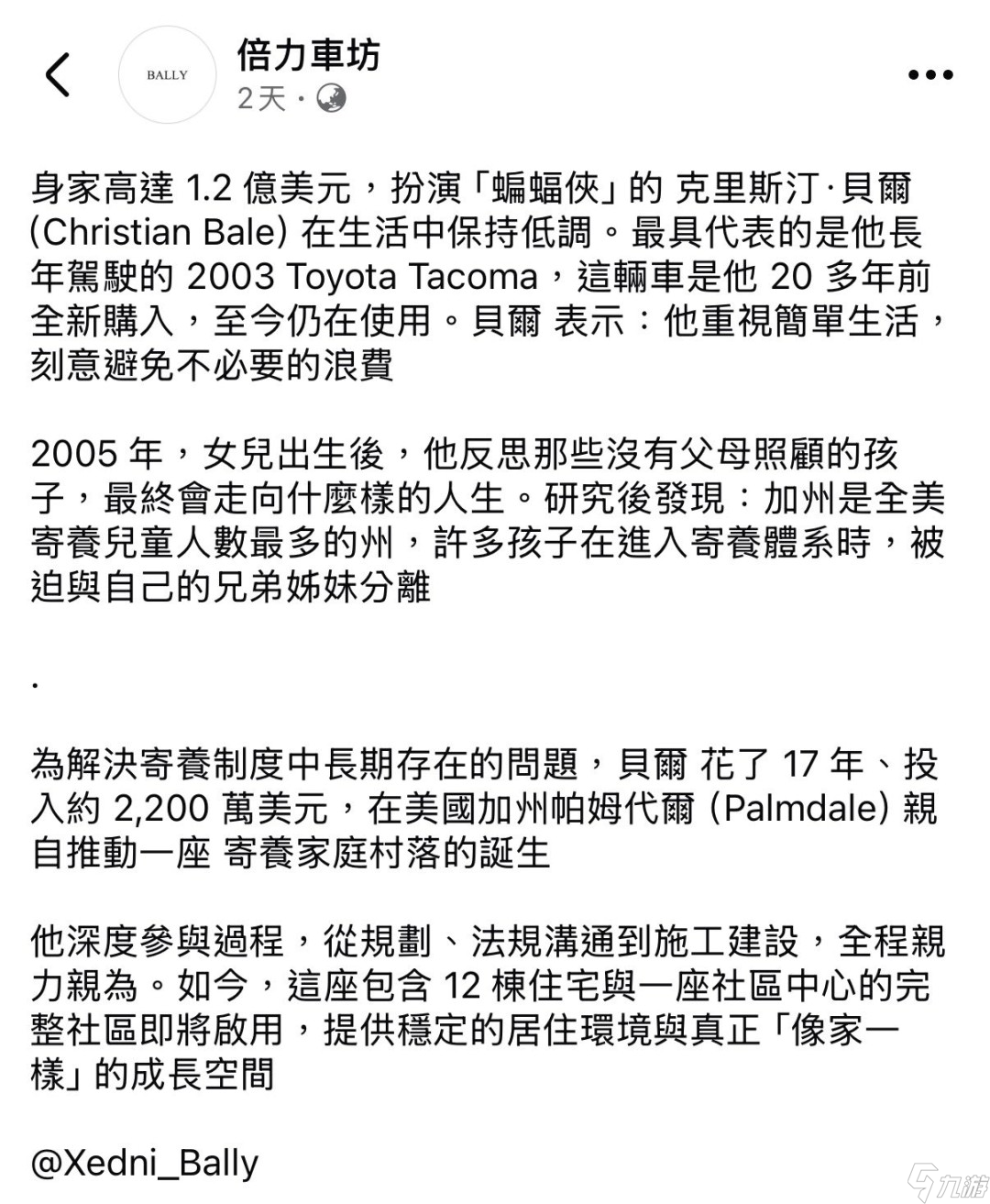 真正的黑暗骑士 "蝙蝠侠“贝尔做了17年没人催的善事 2026-01-03
真正的黑暗骑士 "蝙蝠侠“贝尔做了17年没人催的善事 2026-01-03 -
 玩家最讨厌哪类女角色 研究揭示不只是因为DEI 2026-01-03
玩家最讨厌哪类女角色 研究揭示不只是因为DEI 2026-01-03 -
 《拳皇98》不知火舞1/4比例雕像公布 2026-01-03
《拳皇98》不知火舞1/4比例雕像公布 2026-01-03 -
《代号 妖鬼》大棋品鉴会-无界棋盘决战诞生大棋业家 2026-01-03





